Creare un'entità servizio da usare con Microsoft Purview
È possibile creare una nuova entità servizio o usare un'entità servizio esistente nel tenant Microsoft Entra da usare per autenticare Microsoft Purview con altri servizi. Questo articolo illustra come preparare un'entità servizio per Microsoft Purview da usare per l'autenticazione con altri servizi.
Registrazione dell'app
Seguire la procedura descritta in questo articolo collegato per creare un'entità servizio: Registrare un'applicazione con Microsoft Entra ID e creare un'entità servizio.
Consiglio
Per l'URL di reindirizzamento, se si dispone di un endpoint di autenticazione per l'organizzazione che si vuole usare, aggiungerlo qui. In caso contrario
https://example.com/auth, lo farà.Dopo aver registrato l'app, copiare il valore dell'ID applicazione (client). Questa operazione verrà usata in seguito per creare credenziali in Microsoft Purview.

Aggiunta di un segreto alle credenziali client
Seguire la procedura descritta in questa sezione dell'articolo collegato per creare un nuovo segreto client: Creare un nuovo segreto client.
Copiare il valore Secret. Questa operazione verrà usata in seguito per creare un segreto in Azure Key Vault.
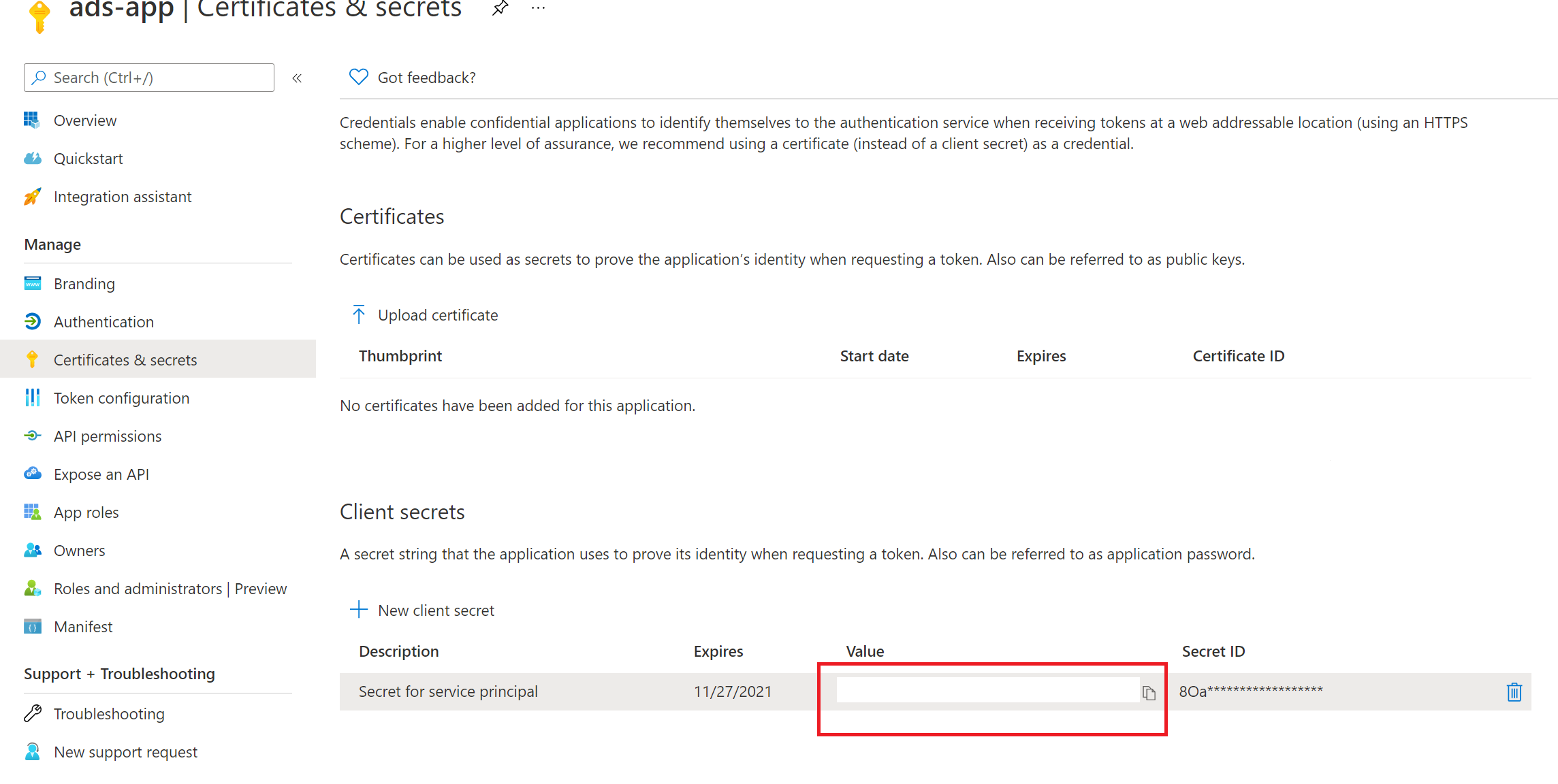
Aggiunta del segreto al Key Vault di Azure
Per consentire a Microsoft Purview di usare questa entità servizio per l'autenticazione con altri servizi, è necessario archiviare queste credenziali in Azure Key Vault.
- Se è necessario un insieme di credenziali delle chiavi di Azure, è possibile seguire questa procedura per crearne uno.
- Per concedere all'account Microsoft Purview l'accesso alla Key Vault di Azure, è possibile seguire questa procedura.
Passare all'insieme di credenziali delle chiavi.
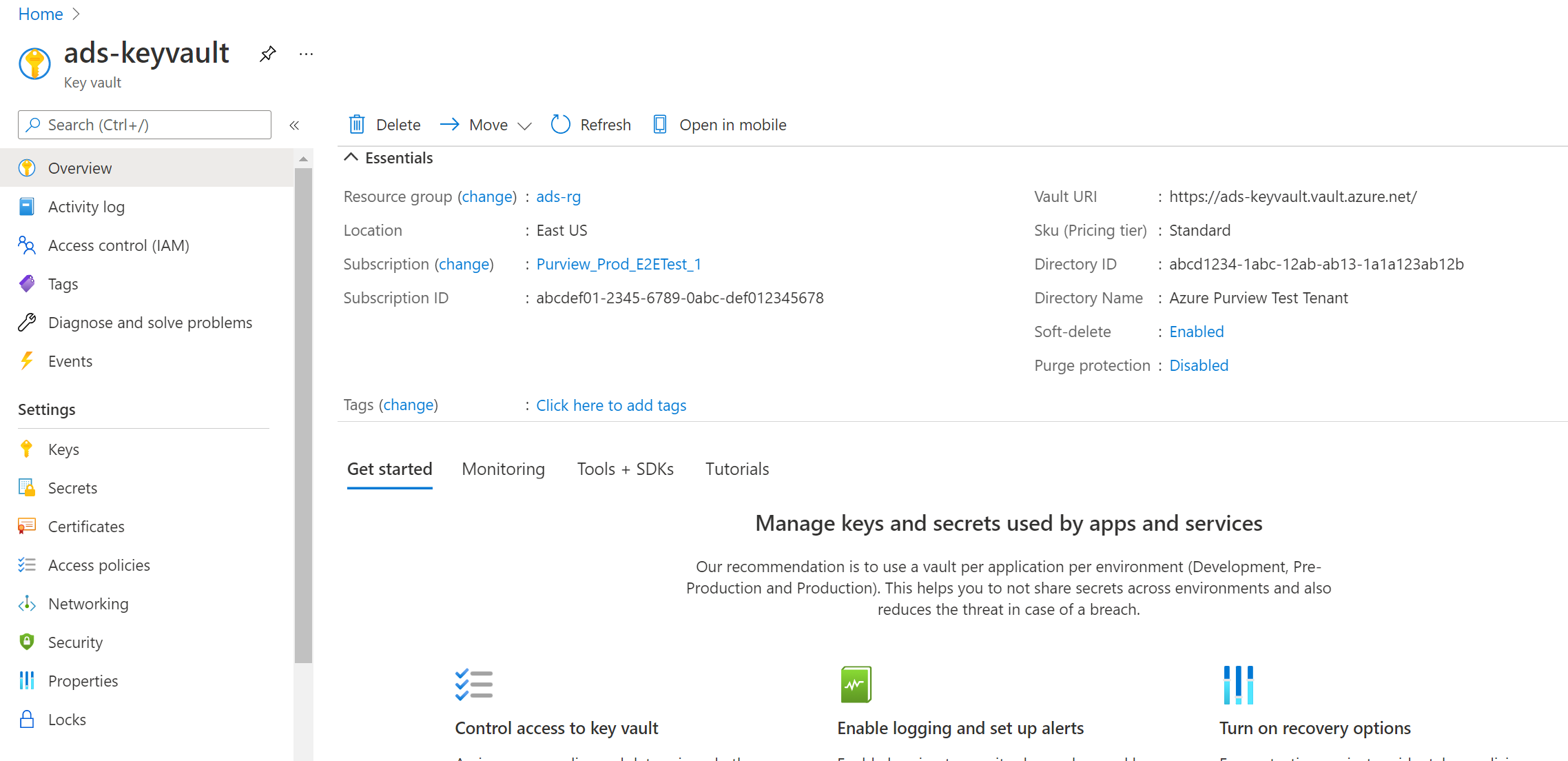
Selezionare Impostazioni -->Segreti -->+ Genera/Importa
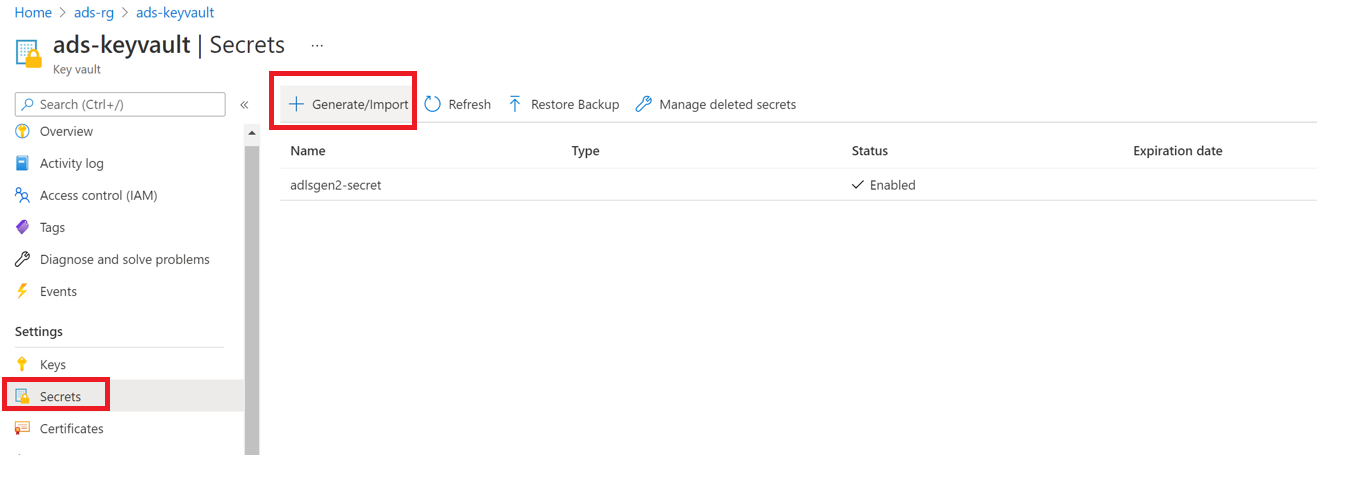
Immettere il nome desiderato e salvarlo per creare una credenziale in Microsoft Purview.
Immettere il valore value (Valore ) come valore Secret (Segreto ) dall'entità servizio.
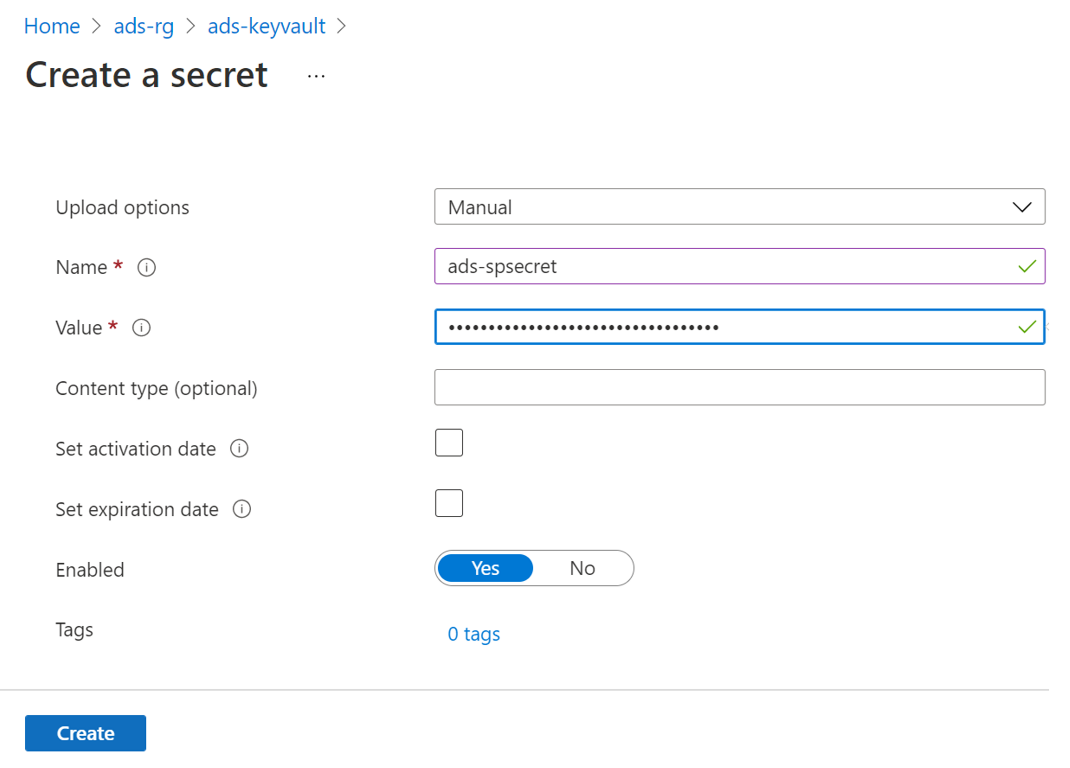
Selezionare Crea per completare.
Creare credenziali per il segreto in Microsoft Purview
Per consentire a Microsoft Purview di usare questa entità servizio per l'autenticazione con altri servizi, è necessario seguire questi tre passaggi.
- Connettere il Key Vault di Azure a Microsoft Purview
- Concedere l'autenticazione dell'entità servizio nell'origine. Ogni origine è diversa, quindi selezionare la pagina di origine specifica dall'elenco delle origini supportate e seguire le istruzioni per assegnare le autorizzazioni.
- Creare una nuova credenziale in Microsoft Purview: si useranno l'ID applicazione (client) dell'entità servizio e il nome del segreto creato in Azure Key Vault.